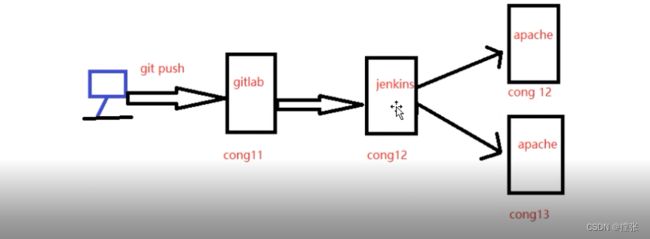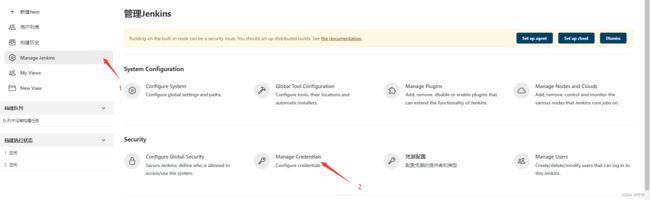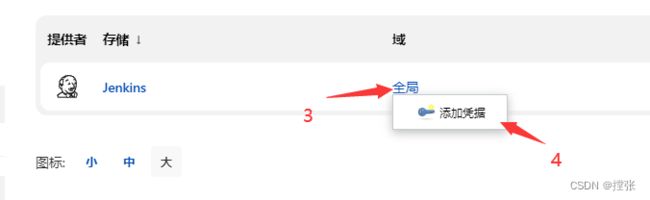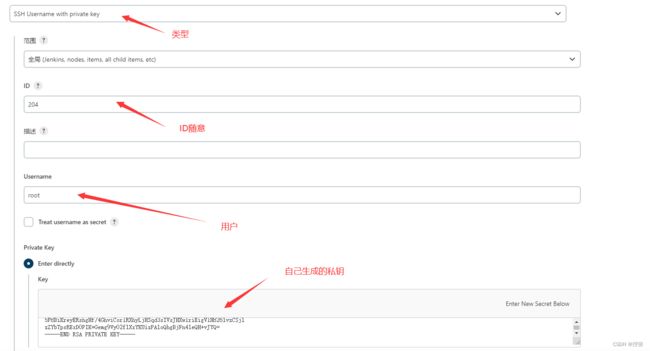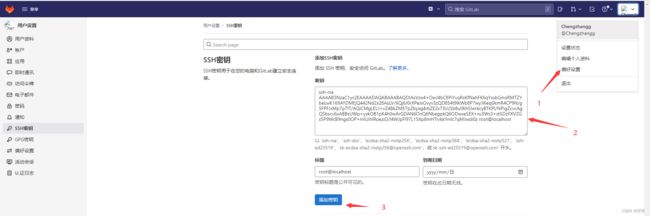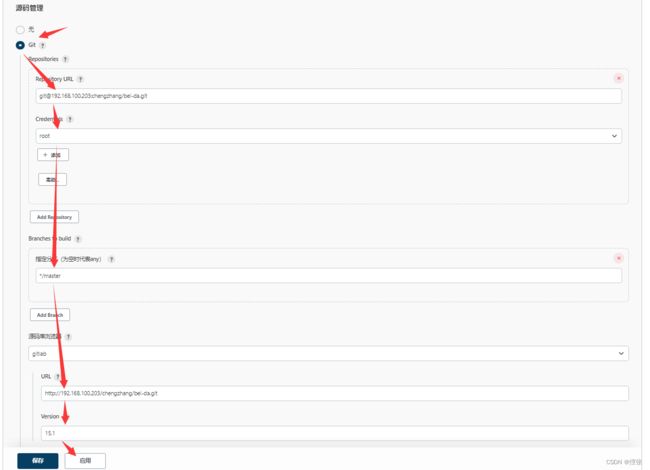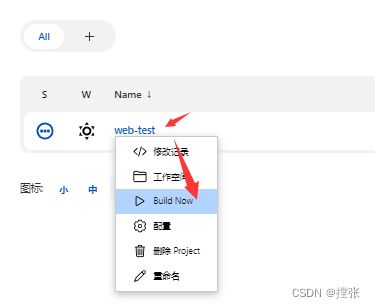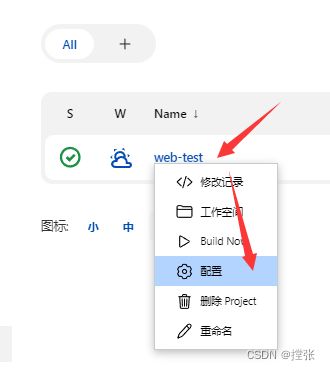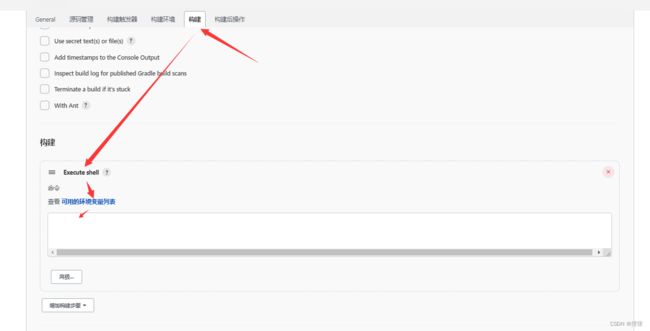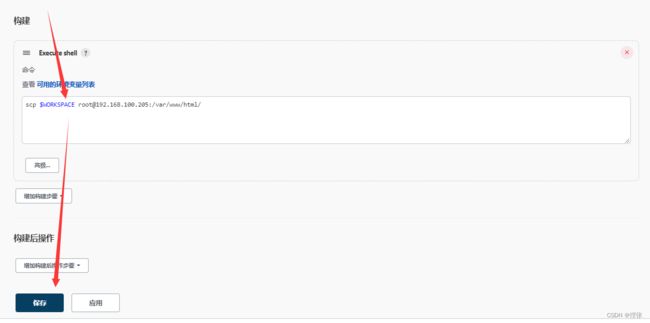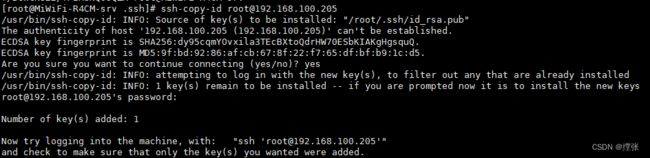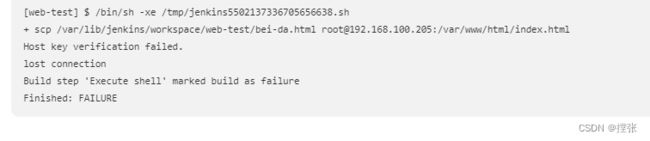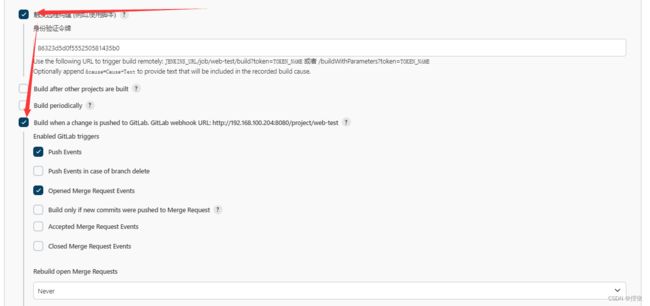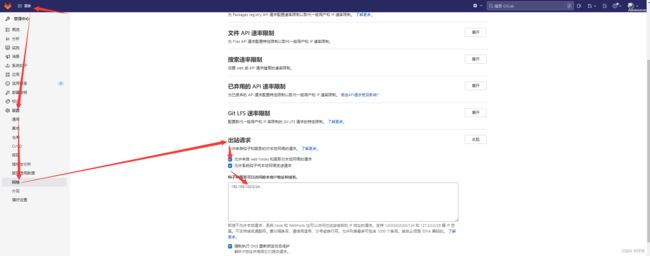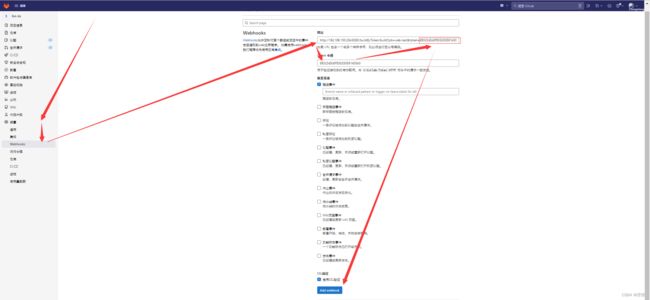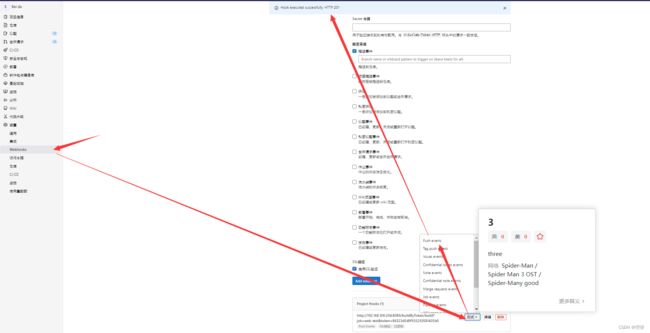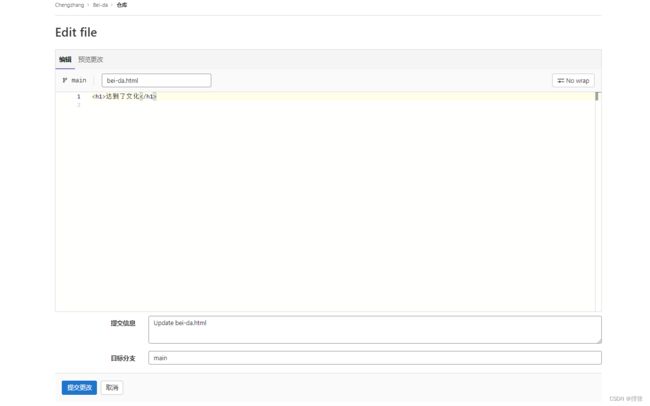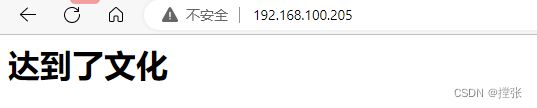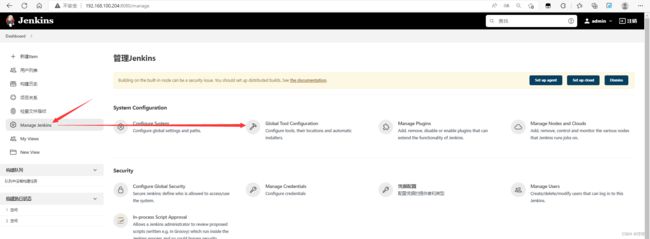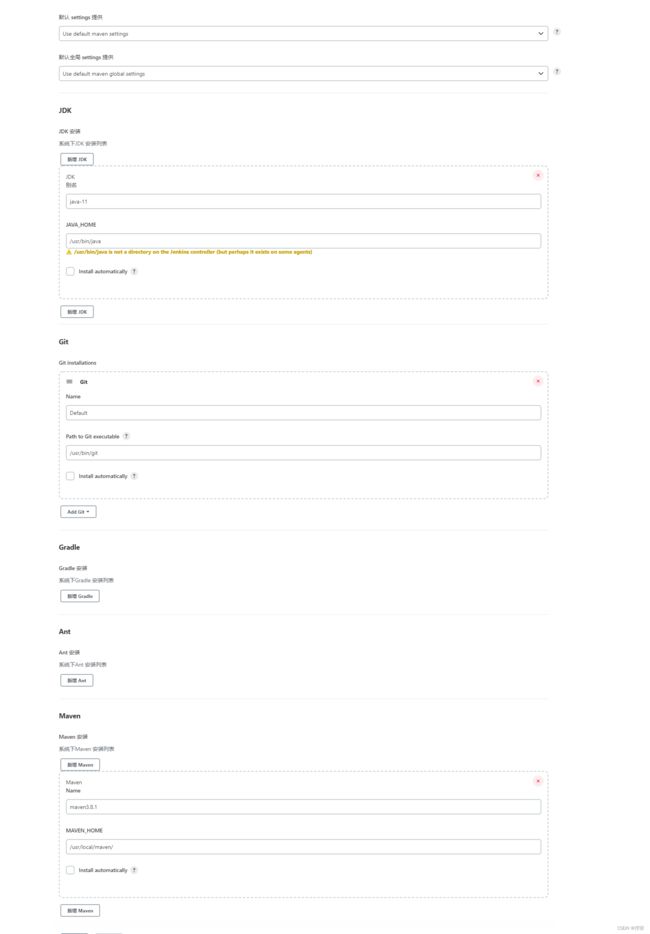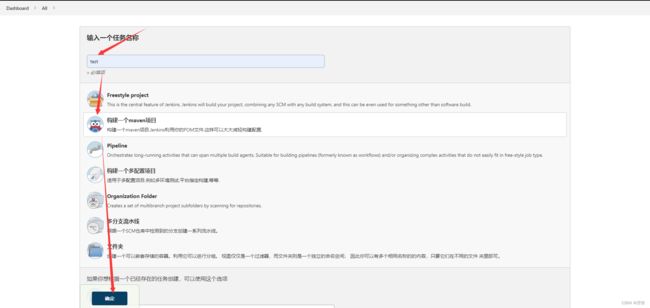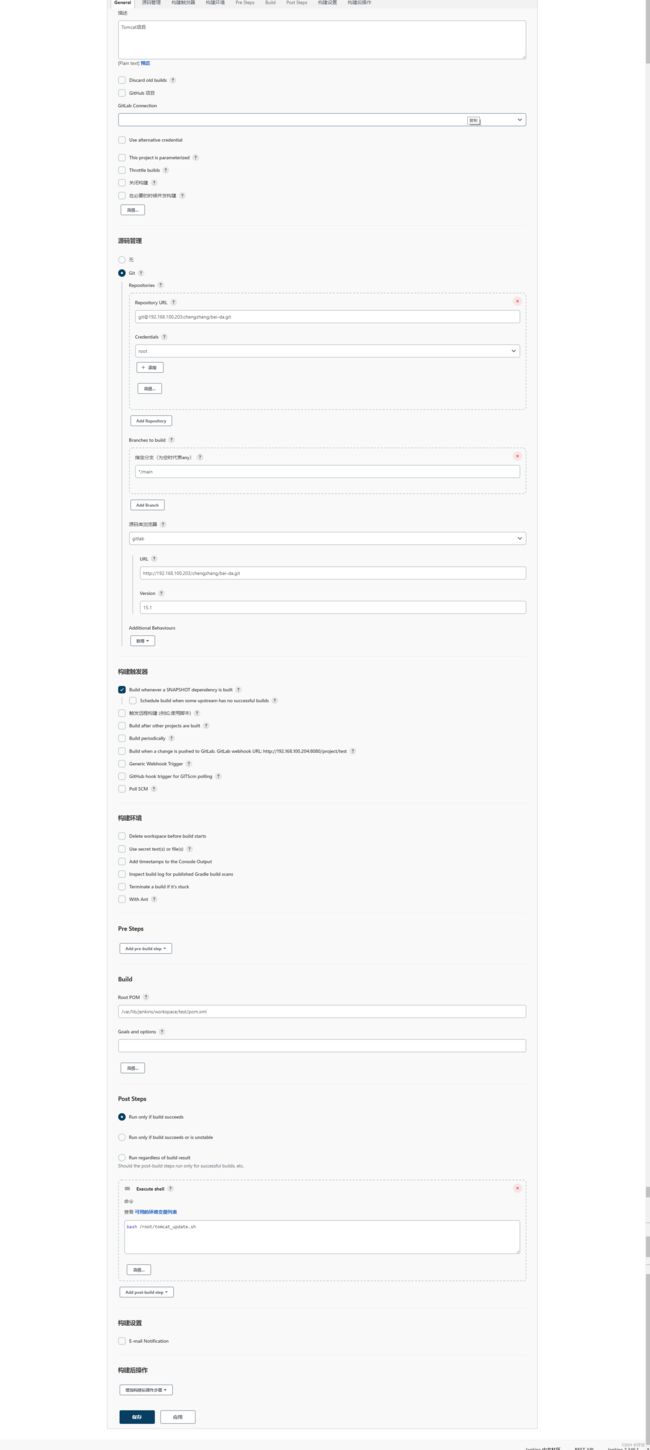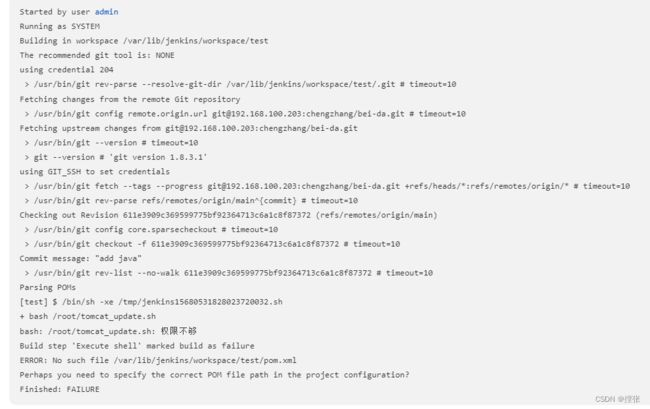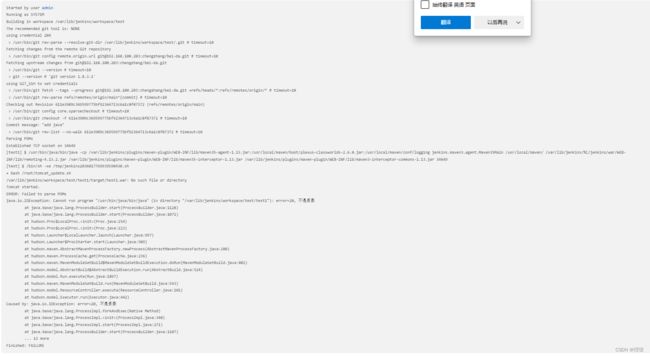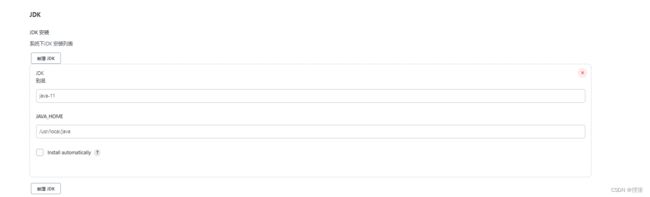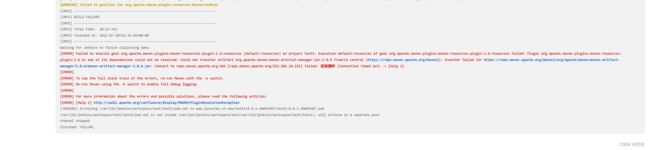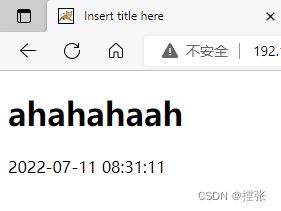使用jenkins自动发布代码
| 环境 | IP地址 | 服务 |
| Centos7 | 192.168.100.203 | geilab |
| Centos7 | 192.168.100.204 | jenkins |
| Centos7 | 192.168.100.205 | tomcat |
一.搭建与项目拓扑图
1.先使用jenkin创建一个密钥
root公钥在gitlab, root私钥在jenkins,这样jenkins就可以直接拉取gitlab 上的代码。全局凭证(不受限制)
2.查看公钥并部署到Gitlab
3.创建一个自己的项目
往下翻
我在这里报了个错,因为我没有master分支,将master切换成main就可以了
4.开始构建一下项目
查看构建成功的效果:
5.将项目拉下来了,开始发布验证
新添加一个服务器安装Apache
| Centos7 | 192.168.100.205 | Apache |
5.1,继续进行配置项目
![]()
记得需要免密登录
但是会报错!!!!!!!!!!!!-------------解决方法
另一种解决方法
二.jenkins自动安装发布--只要有更新就发布
安装一个可以生成随机码的插件
需要安装的插件:Gitlab Hook Plugin (之前已经安装过)、Build Authorization
Token Root和 Build Token Trigger
然后随机生成一个
[root@MiWiFi-R4CM-srv bei-da]# openssl rand -hex 12
86323d5d0f555250581435b0
然后开始配置jenkins触发器
然后保存
开始配置GItlab下的网络钩子
切换root用户进行修改,允许网络钩子访问
再换回来
然后开始测试:(如果报错请检查安装包)
效果讲解:
1.修改文档内容,保存之后就会发现,原来的网页自动切换成了自己刚刚修改的
刷新之后
三.使用分支进行版本回滚
分支讲解
我们在公司里面一般使用master作为主分支,开发人员使用开发分支,当开发人员开发完代码以后,会合并到 master主分支,进行上线部署服务,我们还可以使用测试分支,当开发人员写完代码以后,可以合并到测试分支,进行测试,测试成功以后,合并到master分支进行生产环境部署,当然为了安全部署,防止线上代码 BUG,我们可以创建回滚分支,当我们部署的新版本的软件出现.问题,可以马上使用回滚分支进行回滚到上一个稳定版。
(创建-删除-切换)分支的命令
创建分支:git branch bb
切换分支:git checkout bb
创建加切换:git checkout -b Chengzhang
删除本地分支: git branch -d Chengzhang
删除远程分支: git push origin --delete Chengzhang
1.先创建两个不同分支,文件名称是相同的,但是内容不同
[root@MiWiFi-R4CM-srv bei-da]# git branch master
[root@MiWiFi-R4CM-srv bei-da]# git branch
* main
master
2.现在master相当于版本的更新,而main是原来的版本,但是master文件出现问题,需要进行回滚,所以编写一个脚本
cd /opt
git clone -b master [email protected]:chengzhang/bei-da.git ####将main文件克隆到opt
cd bei-da
scp ./bei-da.html [email protected]:/var/www/html/index.html我觉得有必要讲解一下
相当于我们自己默认有三个分支,一个是主分支,一个是备用分支,一个是测试分支,
正常流程就是:
1.我们将自己的文件扔到测试分支,如果没有问题就开始向主分支部署
2.如果到达了主分支出现问题了,我们就立即将备用分支的数据把主分支覆盖掉,这个时候主分支的数据依然还在,所以我们要撤掉主分支,,,但是我感觉,既然有备用分支了那为什么不直接启用备用分支,而是用备用分支覆盖???
四.jenkins发布Tomcat项目
1.先创建一个Tomcat项目
![]()
2.在jenkins 上安装JDK/Maven
https://maven.apache.org/download.cgi
maven:就是将开发与的.Java代码,打包成war包,然后在将打包成的war包,部署到tomcat上,供客户端访问
Project 0bject Model,项目对象模型。通过xml格式保存的pom.xml文件。该文件用于管埋:源代码、配置文件、开发者的信息和角色、问题追踪系统、组织信息、项目授权、项目的url、项目的衣赖关系等等。该文件是由开
JDK已经安装过了,所以只需要安装Maven
[root@MiWiFi-R4CM-srv ~]# tar xf apache-maven-3.8.1-bin.tar.gz
[root@MiWiFi-R4CM-srv ~]# mv apache-maven-3.8.1 /usr/local/maven
配置环境变量
cat > /etc/profile.d/maven.sh << 'EOF'
export M2_HOME=/usr/local/maven
export PATH=$M2_HOME/bin:$PATH
EOF
source /etc/profile
查看版本基本信息
mvn --version
安装nexus
https://sonatype-download.global.ssl.fastly.net/repository/downloads-prod-group/3/nexus-3.40.1-01-unix.tar.gz也是正常的解压压缩包,然后放在/usr/local但是会报错只需要1.8的Java
No suitable Java Virtual Machine could be found on your system.
The version of the JVM must be at least 1.8 and at most 1.8.
Please define INSTALL4J_JAVA_HOME to point to a suitable JVM.
可以将1.8的Java放在/usr/local/下,然后在配置文件指定
INSTALL4J_JAVA_HOME_OVERRIDE=/usr/local/bin/java-1
先跳过吧,没讲,因为它可以不装
保存
还需要安装插件:
先将文件传入GitLab
[root@MiWiFi-R4CM-srv bei-da]# git add .
[root@MiWiFi-R4CM-srv bei-da]# git commit -m "add java"
[main 6c9ef87] add java
1 file changed, 0 insertions(+), 0 deletions(-)
create mode 100644 "jenkins\346\265\213\350\257\225java\351\241\271\347\233\256.rar"
[root@MiWiFi-R4CM-srv bei-da]# git push origin main
Counting objects: 4, done.
Compressing objects: 100% (3/3), done.
Writing objects: 100% (3/3), 5.61 KiB | 0 bytes/s, done.
Total 3 (delta 0), reused 0 (delta 0)
To [email protected]:chengzhang/bei-da.git
c058561..6c9ef87 main -> main
然后添加脚本在204
#!/bin/bash
source /etc/profile
scp /var/lib/jenkins/workspace/test/test/test1.war [email protected]:/usr/local/tomcat/webapps
ssh [email protected] "/usr/local/tomcat/bin/shutdown.sh"
sleep 3
ssh [email protected] "/usr/local/tomcat/bin/startup.sh"
tomcat中也要添加权限
[root@apache ~]# chmod a+x /usr/local/Tomcat/bin/shutdown.sh
[root@apache ~]# chmod a+x /usr/local/Tomcat/bin/startup.sh
[root@apache ~]# chmod -R o=rx /usr/local/Tomcat/bin/
[root@apache ~]# chmod -R o=rwx /usr/local/Tomcat/logs/
修改配置文件
vi /usr/local/tomcat/bin/catalina.sh
#!/bin/sh
JAVA_HOME="/usr/local/java"
JRE_HOME="/usr/local/java/jre"
它报了三个错一个是root的错-我将root目录给了777权限
第二个报错是---我将java按照目录的形式重新整了一个---/usr/local/java
第三:网络问题
然后开始构建